Komut İstemi kullanarak değişiklikler için iki Dosya nasıl karşılaştırılır
Herhangi bir üçüncü taraf programı olmadan Windows 10/11 iki dosyayı karşılaştırmanın bir yolunu arıyorsanız, sizin için bir yolumuz var. Bu kılavuzda, Windows 10/11'de Komut İstemi ile değişiklikler için iki dosyayı(compare two files for changes with Command Prompt) nasıl karşılaştırabileceğinizi gösteriyoruz .
fc.exe ve comp.exe dosyası karşılaştırma komutlarını kullanarak iki dosyayı karşılaştırabilirsiniz. İki ASCII(ASCII) veya ikili dosyayı satır satır karşılaştırmak için fc.exe'yi kullanabilirsiniz . Windiff.exe yardımcı programı, aynı olup olmadıklarını doğrulamak için iki ASCII dosyasının içeriğini veya ASCII (ASCII)dosyalarını(ASCII) içeren iki klasörün içeriğini grafiksel olarak karşılaştıran bir araç .
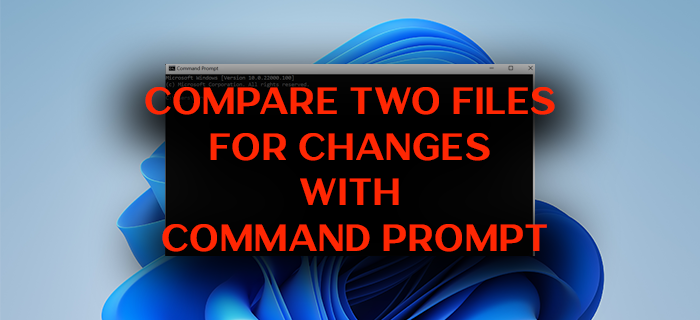
İki benzer dosyanın zaman içinde nasıl değişikliğe uğradığını öğrenmek istiyorsanız, Windows'ta(Windows) karşılaştırma yapmanızı sağlayan yerleşik bir komut vardır. Bu komut fc. Bu komut, iki metin dosyasını karşılaştırmada kullanışlıdır ve bunların komut dosyasında ve modifikasyonlarında nasıl değiştirildiğini bilir. ' fc ' komutu ile bir metin dosyasını en son sürümüyle karşılaştırabilir veya (fc)Binary , Unicode veya ASCII gibi farklı betiklerdeki betik düzeyindeki değişiklikleri bulabilirsiniz . Windows 10/11Komut İstemi(Command Prompt) ile 'fc' komutunu nasıl kullanabileceğimizi ve değişiklikler için iki Dosyayı(Files) nasıl karşılaştırabileceğimizi görelim .
(Compare two) FC.exe komut satırını kullanarak Değişiklikler(Changes) için iki Dosyayı karşılaştırın(Files)
fc komutunda, (fc)Komut İstemi'nde(Command Prompt) sözdizimini girdikten sonra farklı sonuçlar elde etmek için kullanabileceğiniz farklı parametreler vardır .
parametreler(Parameters)
Anlam(Meaning)
İki dosyayı ikili modda, bayt bayt karşılaştırır ve bir uyuşmazlık bulduktan sonra dosyaları yeniden senkronize etmeye çalışmaz.
Harf durumunu yok sayar.
Dosyaları ASCII modunda satır satır karşılaştırır ve bir uyuşmazlık bulduktan sonra dosyaları yeniden senkronize etmeye çalışır.
/lb<n>
Dahili hat arabelleği için satır sayısını N olarak ayarlar . Satır arabelleğinin varsayılan uzunluğu 100 satırdır. Karşılaştırdığınız dosyalar 100'den fazla ardışık farklı satıra sahipse, fc karşılaştırmayı iptal eder.
ASCII karşılaştırması sırasında satır numaralarını görüntüler .
Fc'nin(fc) sekmeleri boşluklara dönüştürmesini engeller .
Dosyaları Unicode(Unicode) metin dosyaları olarak karşılaştırır .
(Compresses)Karşılaştırma sırasında boşlukları (yani sekmeleri ve boşlukları) sıkıştırır . Bir satır çok sayıda ardışık boşluk veya sekme içeriyorsa, /w bu karakterleri tek bir boşluk olarak değerlendirir. /w ile kullanıldığında , fc satırın başındaki ve sonundaki beyaz boşluğu yok sayar.
Related posts
Access FTP Server Windows 10 içinde Command Prompt kullanarak
Microsoft Store apps Command Prompt'den nasıl açılır
Remove virus USB Flash Drive'dan Command Prompt or Batch File'u kullanma
Komut İsteminden Eksik veya Bozuk Windows Dosyaları Nasıl Onarılır
Listesi DISKPART komutları ve bunları Windows 11/10'te nasıl kullanılır?
Java program Command Prompt'dan nasıl çalıştırılır
Perform Arithmetic Command Prompt'deki operasyonlar Windows 10'de
CMD or Command Prompt keyboard shortcuts listesi Windows 11/10
Command Prompt or PowerShell kullanarak Remote Desktop etkinleştirme
RegAsm.exe nedir? RegAsm.exe kullanarak bir DLL nasıl kayıt yapılır?
Command Line Task Manager Windows 11/10'teki Nasıl Görüntüleme
Command Prompt, Windows 10'da Administrator olarak çalışmayacak
Nasıl ALWAYS Command Prompt and PowerShell Administrator olarak çalıştırın
Bir Programı Öldürmek için Komut Satırı Nasıl Kullanılır
Command Prompt kullanarak Credential Manager gelen Kimlik yönetme
Nasıl Command Prompt içinde Windows 10 kullanarak bir programı kaldırmak için
Registry Command Prompt'yi Windows 11/10'da nasıl geri yüklenir?
Manage Wireless Networks Windows 10 içinde Command Prompt kullanarak
Command Prompt kullanarak VLC ile video oynatma nasıl
Command Prompt cmd.exe Startup'de patlamaya devam ediyor
